El comando Gzip en Linux se usa para comprimir y descomprimir archivos. Este comando también se usa como gunzip para g-un-zip, es decir, para descomprimir un archivo gzip.
Es necesario que comprimamos archivos Expandir archivos es útil para abrir archivos comprimidos descargados de Internet.
Uso del comando gzip en Linux
Comprendamos cómo podemos comprimir y descomprimir archivos usando el comando gzip en Linux.
1. Comprimir un archivo
Comprimir un archivo es sencillo con el comando gzip. Solo tienes que mencionar el nombre del archivo junto con el comando.
$ gzip [filename]
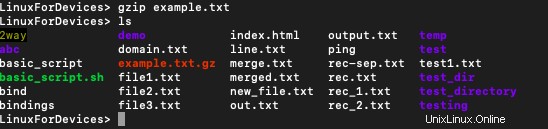
Puede ver que el archivo comprimido aparece en la lista con un .gz extensión.
2. Comprimir varios archivos
Para comprimir varios archivos, especifique el nombre de los archivos con espacios entre ellos, como se muestra a continuación.
$ gzip [filename1] [filename2]
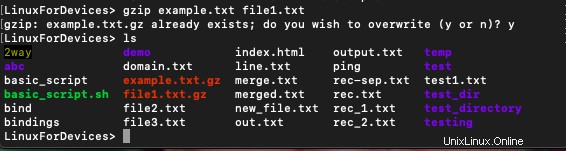
Podemos ver que ambos archivos aparecen con extensión .gz. Si ya existe una versión comprimida de un archivo, le pedirá que la sobrescriba.
3. Descomprimir un archivo
Hay dos formas de descomprimir un archivo. El primero está usando una 'd' marcar con el comando gzip.
$ gzip -d [filename]
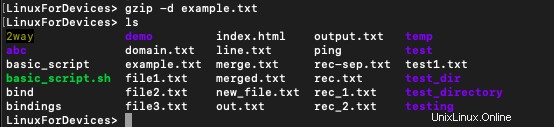
Podemos ver que el archivo aparece en la lista como sin extensión .gz.
La segunda forma es usando el comando gunzip.
$ gunzip [filename]
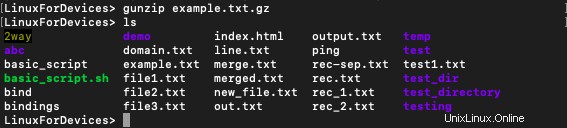
4. Mantener el archivo original después de la compresión
El comando gzip elimina el archivo original y solo conserva el archivo comprimido una vez que se completan las operaciones. Si también desea conservar el archivo original, use -k bandera.
$ gzip -k [filename]
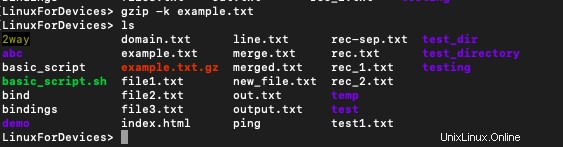
Podemos ver que tanto el archivo original como el comprimido están presentes en la lista.
Uso del comando Gzip para recuperar información de archivos comprimidos
Es posible que también deba recuperar la información relacionada con la compresión y el archivo comprimido del archivo gzip. Obviamente, puede utilizar el comando ls para obtener el tamaño del archivo, pero eso no le indicará la relación de compresión ni el tamaño antes y después de la compresión.
¡Ahí es donde entra en juego la funcionalidad integrada de gzip!
1. Obtener información sobre la compresión
Para obtener información sobre la compresión, como la relación de compresión, use – l bandera.
$ gzip -l [filename]

Tenga en cuenta que el nombre del archivo es el de un archivo ya comprimido. Proporciona cuatro campos de información sobre la compresión realizada.
- Tamaño comprimido
- Tamaño sin comprimir
- Proporción
- Nombre de archivo sin comprimir
2. Mostrar contenido del archivo
Para mostrar el contenido del archivo sin descomprimir, use -c bandera junto con el comando gunzip.
gunzip -c [filename]

Conclusión
En este tutorial vimos cómo los comandos gzip y gunzip son útiles en Linux para comprimir y expandir archivos. La compresión de archivos es común antes de adjuntarlos en correos.